Исправить: Проблема отображения с видеокартой 'Sis Mirage 3'
 Компьютерные проблемы достаточно распространены, и, говоря о проблемах, некоторые пользователи Windows 10 сталкиваются с проблемами отображения. По их словам, их дисплей разделен на три части, при этом средняя часть черная. Это кажется большой проблемой, но давайте посмотрим, можем ли мы как-то это исправить.
Компьютерные проблемы достаточно распространены, и, говоря о проблемах, некоторые пользователи Windows 10 сталкиваются с проблемами отображения. По их словам, их дисплей разделен на три части, при этом средняя часть черная. Это кажется большой проблемой, но давайте посмотрим, можем ли мы как-то это исправить.
Как решить проблему отображения после установки “Sis Mirage 3 Graphics Card”
Решение 1 – Удалите драйвер дисплея
Эта проблема может быть вызвана недавно установленным драйвером, поэтому давайте попробуем удалить новый драйвер дисплея и использовать стандартный.
- Перейдите в Диспетчер устройств. Вы можете быстро получить доступ, набрав “Диспетчер устройств” в строке поиска.
- Теперь перейдите в раздел “Видеокарты”.
- Найдите свой драйвер дисплея и щелкните правой кнопкой мыши по нему.
- Выберите “Удалить”.
-
Убедитесь, что выбрана опция “Удалить программное обеспечение драйвера для этого устройства”, и нажмите “ОК”.
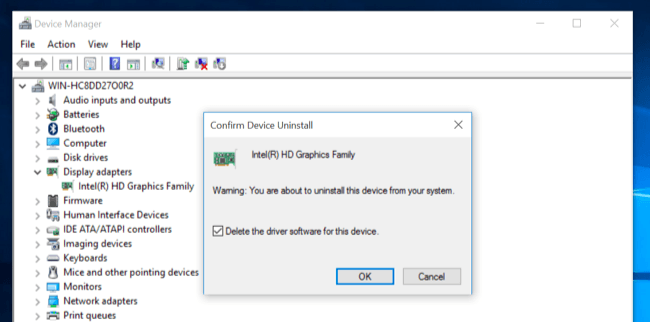
- Перезагрузите компьютер, чтобы завершить процесс.
Решение 2 – Обновите драйверы дисплея / видеокарту
Если у вас возникла эта проблема, попробуйте обновить драйвер дисплея. Попробуйте найти последние драйверы или поискать драйверы Windows 10 на веб-сайте производителя. Чтобы избежать серьезных неисправностей, мы рекомендуем использовать специализированный инструмент для обновления драйверов, чтобы сделать это автоматически.
Вы также получите подробный отчет, в котором будет изложено текущее состояние недостающих, поврежденных или устаревших драйверов Windows 10. Вы можете полагаться на эти инструменты для внесения таких изменений, чтобы обеспечить правильное обновление с самыми последними драйверами видеокарты.
Некоторые производители видеокарт не разрабатывают новые драйверы, поэтому, если это так, возможно, вам стоит рассмотреть возможность замены видеокарты на более новую модель.
Решение 3 – Используйте сочетания клавиш для переключения режима проектора
Это не постоянное решение, а обходной путь, который было подтверждено работоспособным некоторыми пользователями.
Попробуйте нажать Fn+ F7 (это сочетание может отличаться для вашего устройства), чтобы переключить вывод на проектор.
Кроме того, вы можете попробовать нажать клавишу Windows + P, чтобы активировать панель проекции экрана. Теперь используйте стрелочные клавиши, чтобы переключаться между режимом “только экран ПК” и “Дублирование”. Возможно, вам придется повторить этот процесс несколько раз, прежде чем черный прямоугольник исчезнет.
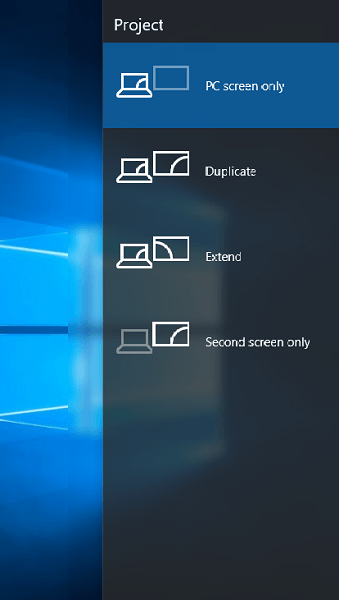 Как вы видите, это довольно необычная проблема, но мы надеемся, что эти решения оказались для вас полезными. Если у вас есть какие-либо комментарии, вопросы или предложения, просто напишите в разделе комментариев ниже, и мы постараемся помочь вам дальше.
Как вы видите, это довольно необычная проблема, но мы надеемся, что эти решения оказались для вас полезными. Если у вас есть какие-либо комментарии, вопросы или предложения, просто напишите в разделе комментариев ниже, и мы постараемся помочь вам дальше.













